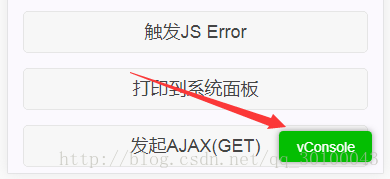移动端调试困难
很多时候,我们在进行移动端开发时,都是先在PC端使用手机模拟器进行调试,没有问题后,我们才会在手机端的浏览器进行测试,这个时候,如果没有出现问题,皆大欢喜。但是一旦出现问题,我们就很难解决,因为缺乏可视化的界面。不似在PC端,我们能直观的去改变样式,或者是进行断点调试。有时,在移动端我们不得不借助于alert来调试,但是这样的调试方法效率极其低下,很多时候,都是靠经验,或者是靠排除法。甚至,我们不得不归结为是浏览器的实现问题。
解决策略
这里主要介绍三种方法
(1)chrome真机调试
(2)X5 内核环境下,我们访问 debugx5.qq.com/ 进行调试(只适用于安卓手机)
(3)苹果手机解决方案
(4)利用vconsole进行调试
1.开启 Chrome 浏览器 Inspect 调试
在 Chrome 浏览器地址栏中输入 chrome://inspect/#devices 并回车,就可以打开 Inspect 调试界面,此时我们勾选 Discover USB devices 选项便可以看到设备列表。
然后打开手机中开发者选项并打开 USB 调试开关(具体方法自行百度,不同手机有一定区别),使用数据线将手机连接到电脑上,我们就可以在设备列表中看到自己的设备。
这时,如果你手机上安装了 Chrome 浏览器的话,随便打开一个网址(以掘金为例),设备列表中你的设备下便会出现你打开的页面。
此时我们点击 inspect 选项
看到这个熟悉的界面了吗?接下来你便可以和调试 PC 界面一样通过 Chrome 进行你所需要的调试,你在左侧屏幕上做的一切操作和你的手机上的操作会始终保持同步,如果你嫌左边这块多余,也可以关闭 Toggle Screencast 只保留控制台本身。
点击左上角箭头,然后手指点击手机屏幕你要选择的区域,即可完成选取指定元素操作,其余的操作都和在 PC 上完全一样。
除了Chrome 浏览器,在手机的其他场景下怎么调试看效果呢。如微信,QQ,UC浏览器或者 App 内嵌,参考以下方法(只适用于安卓):
2.微信、QQ、QQ浏览器等 X5 内核 Webview
X5 内核环境下,我们访问 debugx5.qq.com/
在这个页面中我们可以对 X5 内核进行配置(如非必要不建议改动配置),我们选择信息Tab并勾选“打开TBS内核Inspector调试功能”和“打开TBS内核X5jscore Inspector调试功能”两个选项,完成后重启页面生效
然后 inspect 页面就会自动刷新列表,这时我们就能对微信及 QQ 等 X5 内核 Webview 进行调试
3.苹果手机解决方案:
极大限制:苹果手机只能用苹果手机中的Safari浏览器对苹果电脑上的Safari浏览器进行调试。
1.打开手机端web检查器,设置 -> Safari -> 高级(最底部) -> Web 检查器 打开
2.苹果手机通过usb线连接上苹果电脑,没错一定要苹果电脑!
3.找到Mac电脑的Safari浏览器,找到开发者,就会显示的手机的设备;可参考
4.此时此刻就可以使用了,调试各个App上网页版的页面了。
4.vconsole在手机端进行调试;
1.下载
2.找到 dist/vconsole.min.js,在页面中引入
<head>
<script src="dist/vconsole.min.js"></script>
</head>
<!--建议在 `<head>` 中引入哦~ -->
<script>
// 初始化
var vConsole = new VConsole();//这里一定要初始化,不然页面中没有vConsole 的按钮,打开不了控制台
console.log('VConsole is cool');
</script>
出现vConsole按钮,证明可以正常使用了
请注意,VConsole 只是 vConsole 的原型,而非一个已实例化的对象。所以在手动 new 实例化之前,vConsole 不会被插入到网页中